苹果手机照片怎么传到电脑上?四种传输办法分享
苹果手机(iPhone)以出色的摄影能力被广泛使用。随着使用时间的增长,手机中的照片越积越多,使得用户有时候需要将这些照片转移到电脑中进行存储,进而腾出苹果手机的可用存储空间。
那苹果手机照片怎么传到电脑?今天小编就来给大家分享几种比较实用的传输技巧。
方法一、微信/QQ/邮箱等传输苹果手机照片到电脑
想要把手机里的照片传到电脑上,如果照片比较少的话,可以借助微信/QQ等聊天工具进行传输。在苹果手机和电脑两端同时登录传输即可,但是不能无损传照片,照片会被压缩。
方法二、使用数据线传输苹果手机照片到电脑
想将苹果手机照片传入电脑中,通过USB数据线是非常简单直接的方法了。操作如下:
1、当电脑连接iPhone后,手机上会出现一个“信任”的弹框提示,注意要选择点击“信任”。
2、点开“我的电脑”,在“设备与驱动器”中找到苹果的存储器,再找到相关照片或视频的文件夹,进行复制,转移照片或视频到电脑中即可。
温馨提示:建议使用原装数据线,避免电脑识别不了或传输不正常,或在传输过程中出现别的问题导致照片损坏。
方法三:借助iCloud备份
只需在苹果手机的设置中开启“iCloud云备份”功能,同步备份手机相册的照片和视频即可。
不过iCloud备份只有5GB的免费存储空间,如果照片视频过多,免费空间无法备份全部,需要付费扩展iCloud存储空间才可以。
手机备份完成后,在电脑上打开浏览器登录iCloud官网,输入苹果手机登录的Apple ID进入后点击“照片”图标,选择备份的照片视频下载即可。
方法四、使用牛学长苹果数据管理工具传输苹果手机照片到电脑
如果想要快速将苹果手机照片传到电脑,我们还可以使用牛学长苹果数据管理工具,这是一款强大的苹果数据管理工具,可以通过有线传输或WiFi无线传输将iPhone/iPad里的照片、视频、文件等快速无损传到电脑,或将电脑照片导入iPhone/iPad!
操作步骤:
步骤1:确保为iPhone和电脑都连接同一个Wi-Fi或使用数据线连接iPhone和电脑,然后下载打开牛学长苹果数据管理工具,待软件识别到iPhone后,点击【照片】进入照片管理。
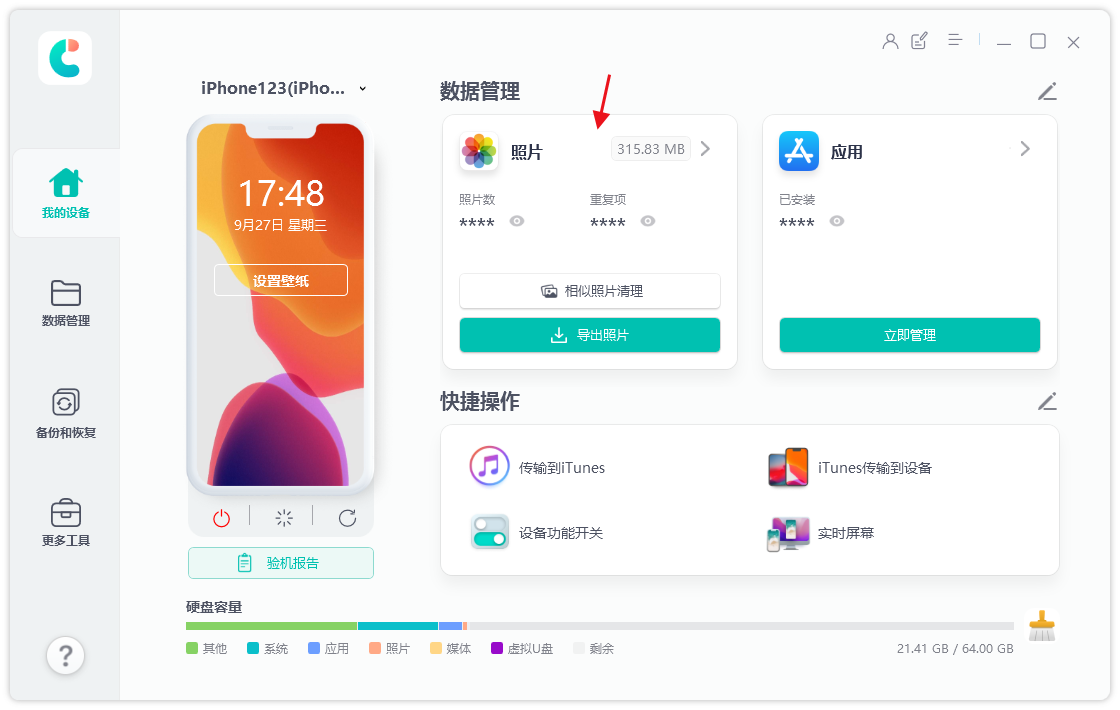
步骤2:在照片管理界面我们可以查看到iPhone上所有的照片和视频,我们可以点击下方全选全部,或者在上面筛选日期,只导出某个时间段的所有照片或者手动勾选想要导出的照片。
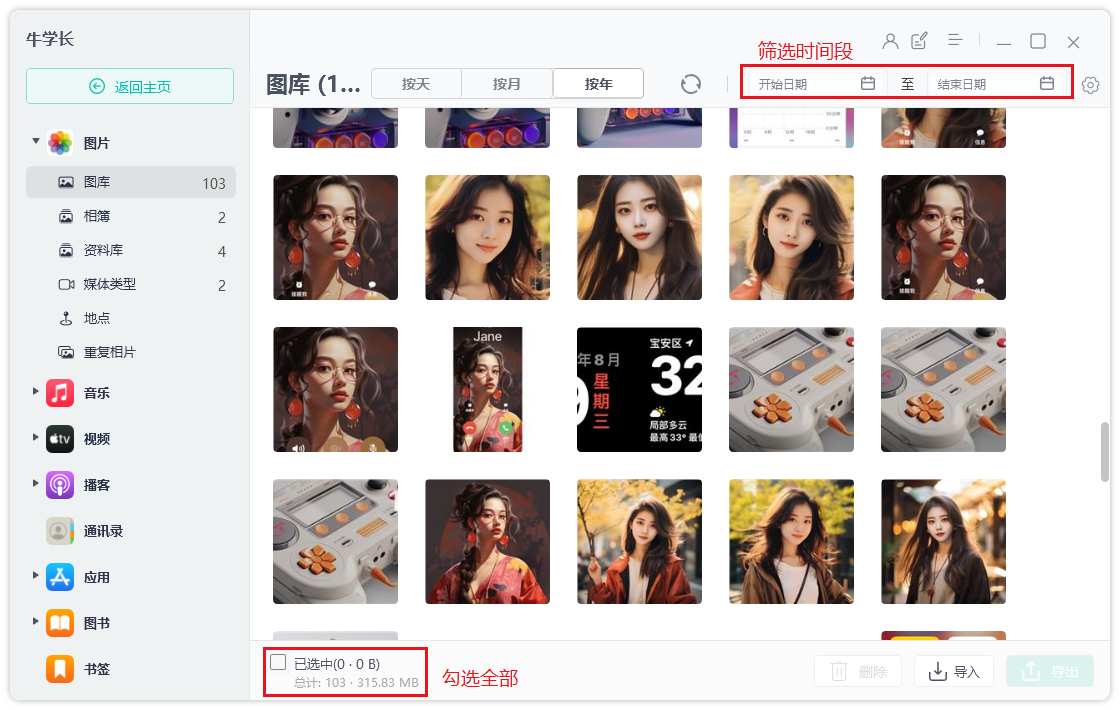
步骤3:选择好照片后,点击“导出”按钮,设置图片和视频导出格式和保存位置后,点击“下一步”开始导出照片。
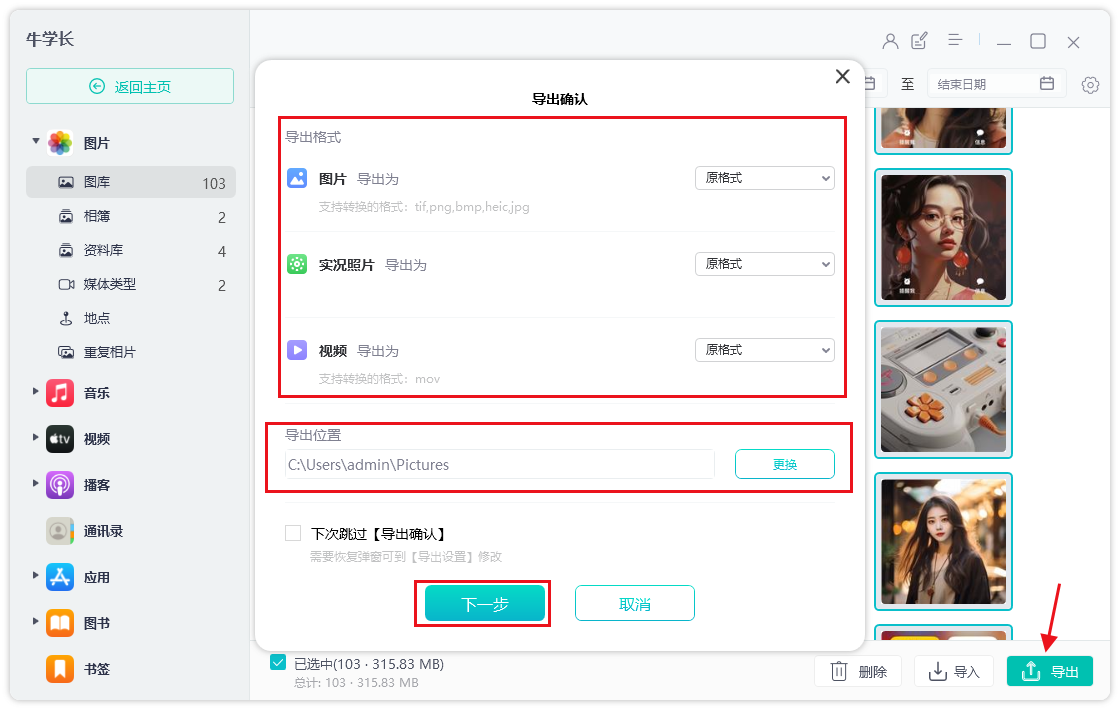
苹果手机照片怎么传到电脑?可以使用以上传输办法轻松解决,推荐使用牛学长苹果数据管理工具,能无损传输且快捷方便,还可以备份苹果手机整机数据。